Jak możesz znaleźć bieżącą wersję DirectX

- 996
- 57
- Pan Natan Sawicki
DirectX to zestaw bibliotek, które zapewniają programistom możliwość tworzenia aplikacji multimedialnych. Ten pakiet składa się z gotowych funkcji używanych głównie przez rozrywkowe programy i być dokładniejsze - gry. Oczywiście nie wszyscy programiści używają tego interfejsu API z Microsoft, ale jeśli chcesz mieć pewność, że wszystkie programy działają tak szybko i poprawnie, jak to możliwe, zaleca się, aby DirectX jest zainstalowany na komputerze, dostępny do pobrania na oficjalnym Witryna korporacji Microsoft.
Zauważ, że między różnymi wersjami interfejsu API występuje zgodność od oddolnej. Oznacza to, że jeśli gra lub inna aplikacja używa funkcji, które pojawiły się w DirectX 9 wersji, będzie działać normalnie i w najnowszym pakiecie. Ale odwrotnie jest nieprawidłowe i jasne jest, dlaczego: nowe możliwości nie można wziąć pod uwagę w długiej opatrzonej aplikacji. Dlatego jeśli uruchomisz grę, skoncentrujesz się na DirectX 12, a masz DirectX 9-11, w najlepszym razie dostaniesz zdjęcie najgorszej jakości, aw najgorszym przypadku gra wcale się nie rozpocznie.

Narzędzie systemowe do określania bieżącej wersji DirectX
Ten pakiet biblioteki jest wbudowany w system operacyjny, to znaczy jest częścią zespołu, niezależnie od wersji systemu Windows. Zawiera biblioteki funkcji, które zapewniają interakcję programów żelaza, odpowiedzialnych za wyjście grafiki, w tym 3D i odtwarzanie dźwięku. Pakiet jest dystrybuowany za darmo, na stronie Microsoft zawsze możesz pobrać najnowszą wersję, ale należy pamiętać, że wersja DirectX musi odpowiadać jej wersji systemu operacyjnego:
- Montaż DirectX 9.0c był dostarczany z systemem Windows XP SP2, a także z wersją serwera Windows Server 2003 SP1. Pakiet jest kompatybilny z systemem Windows 7, 8, Vista;
- Zespół DirectX 10 koncentruje się na Vista i następnej wersji systemu operacyjnego sieciowego - serwer w pakiecie istnieją wszystkie funkcje poprzednich wersji;
- Zespół DirectX 11 zawiera również wszystkie komponenty poprzednich pakietów i koncentruje się na systemie Windows 7-8;
- Najnowsza wersja DirectX 12 koncentruje się na systemie Windows 10. To najnowsze odnowienie wydane w 2019 roku. Poprawiło możliwości renderowania, może być używane jako część dowolnej wersji systemu Windows, ale nie zorientowana na wszystkie karty wideo.
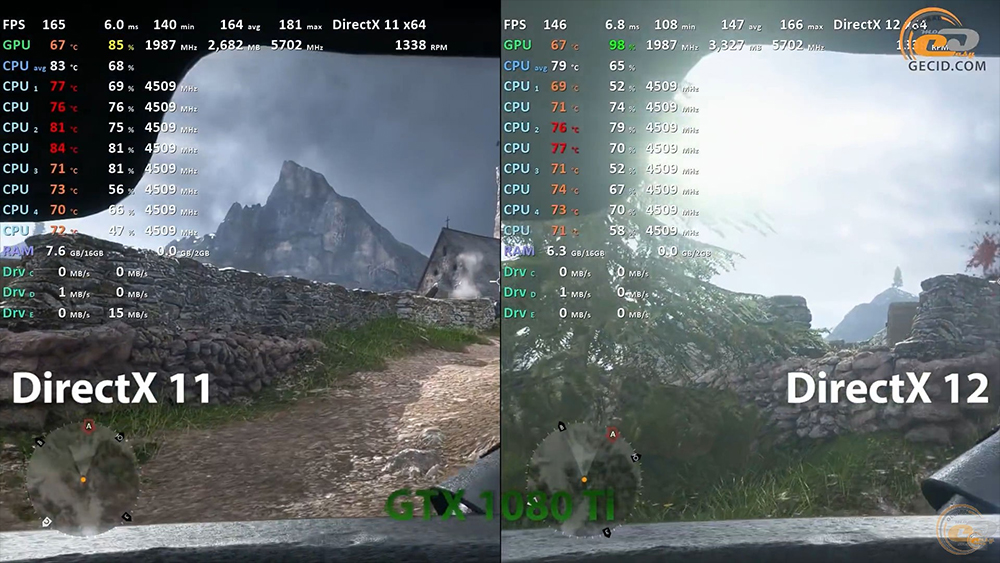
Jeśli chcesz, aby aplikacje graficzne działały poprawnie i szybko bez ładowania procesora, musisz monitorować, czy używasz najnowszej wersji API. W razie potrzeby bardzo łatwo jest wykonać aktualizację - wystarczy pobrać świeżą wersję pliku instalacyjnego i uruchom ją.
Ale jak znaleźć bieżącą wersję DirectX na PC z systemem Windows OS?
Okazuje się, że dla tych celów system operacyjny ma narzędzie zbudowane, które może sprawdzić wersję DirectX zainstalowaną na komputerze.
Opisujemy sekwencję działań dotyczących wdrożenia następującej weryfikacji:
- Uruchamiamy konsolę, aby wykonać (kliknij przycisk „Start” - „Wykonaj” w „Eight” i „Dziesięć”, aby „uruchom”, musisz kliknąć prawy przycisk). Uniwersalną metodą, która działa we wszystkich wersjach OS, jest użycie kombinacji Win+R;
- W samej konsoli wprowadzamy polecenie DXDIAG, potwierdzamy uruchomienie, naciskając Enter;
- Podczas pierwszej premiery narzędzia wyskoczy okno, z prośbą o sprawdzenie cyfrowego podpisu sterowników. Możesz odpowiedzieć w afirmatywnym, ale możesz zignorować wiadomość;
- Otwiera się nowe okno „DirectX Diagnostics” z czterema zakładkami. Jesteśmy zainteresowani kartą systemu (domyślnie zostanie otwarta), w której bieżące wersje pakietu zainstalowane w systemie są podane na samym dole.
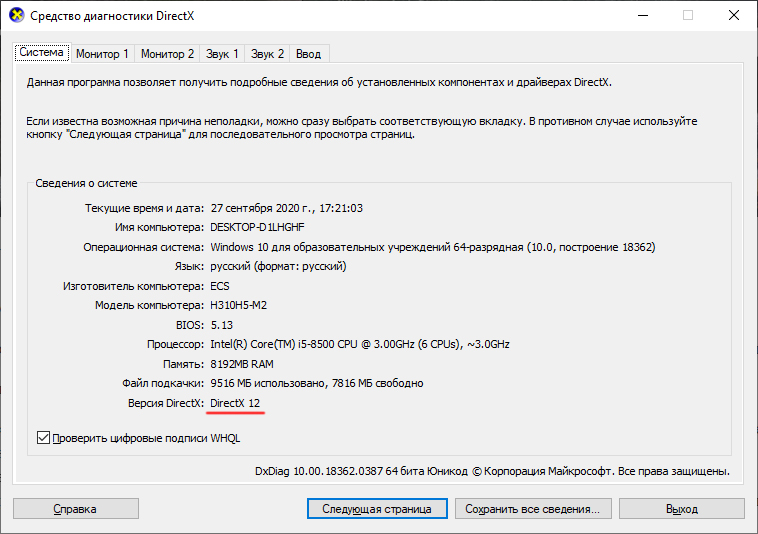
Należy wziąć pod uwagę jeden ważny niuans: to, co jest napisane, ma zastosowanie, a nie naprawdę zainstalowana wersja DirectX. Wskazana jest tylko wersja biblioteczna, która jest obecnie aktywna i zaangażowana podczas korzystania z interfejsu systemu operacyjnego.
I znowu przypominamy, że jeśli przełączyłeś się na dziesięć i użyłeś najnowszej wersji pakietu (12), nie oznacza to, że biblioteka jest automatycznie obsługiwana przez kartę graficzną zainstalowaną w systemie, a raczej jej sterowniki. Innymi słowy, musisz również sprawdzić, czy istnieje obsługa najnowszych zespołów DirectX od żelaza i sterowników.
Dowiedz się, czy adapter wideo obsługuje możliwość biblioteki graficznej, a które mogą być tutaj, na karcie „Ekran”. Jeśli żelazo jest przestarzałe i nie może obsługiwać najnowszych aktualizacji, nie jest to przerażające. W takim przypadku wsparcie starych funkcji zostanie zapewnione, oczywiście nie zobaczysz poprawy wydajności podsystemu graficznego.
Bezpośrednie uruchomienie dxdiag
Uruchomienie przez konsolę „Wykonaj” może nie działać. Dzieje się tak, choć bardzo rzadko. W takich przypadkach narzędzie powinno zostać uruchomione, aby sprawdzić, która wersja DirectX jest zainstalowana na komputerze, bezpośrednio.
Aby to zrobić, za pośrednictwem przewodu, przejdź do katalogu systemu Windows (folder System32) i poszukaj pliku o nazwie DXDiag tutaj.EXE, sortowanie listy plików według nazwy (lub za pomocą pola wyszukiwania - po prawej). Pozostaje tylko uruchomienie narzędzia od podwójnego kliknięcia myszy. Dalsze instrukcje, które pozwalają znaleźć wersję DirectX, zbiegają się z opisanymi w poprzednim rozdziale.
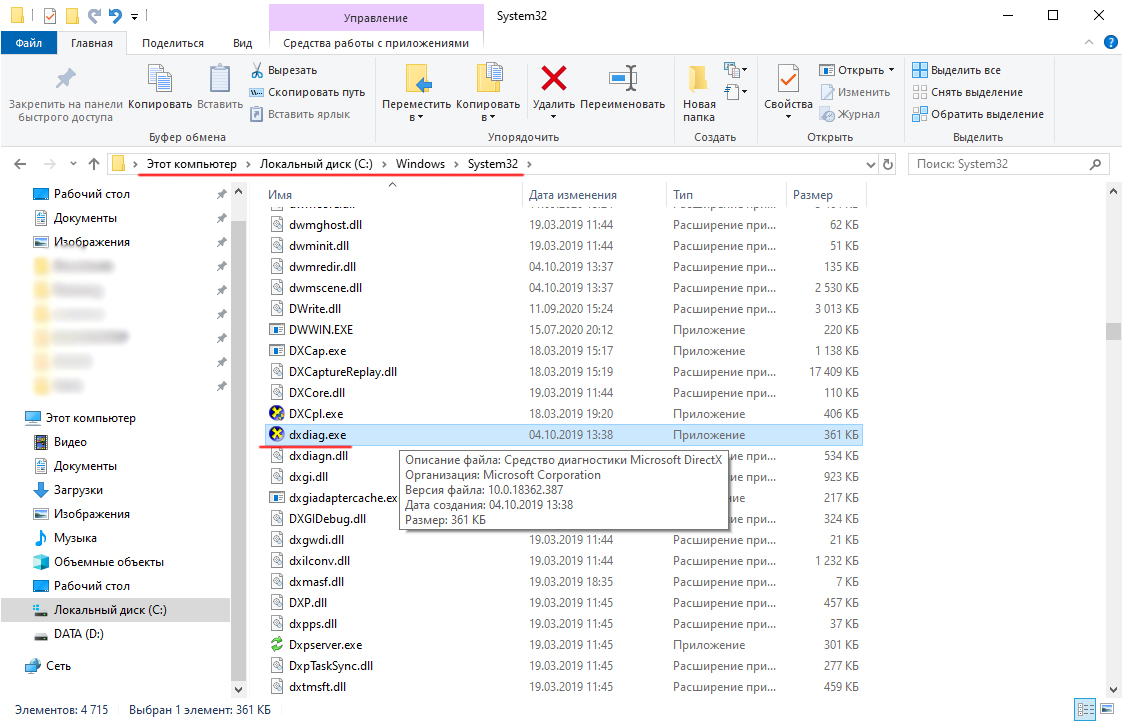
Narzędzia zewnętrzne
Oprócz narzędzi zbudowanych -w sali operacyjnej istnieją specjalistyczne programy diagnostyczne, które mogą wyświetlać informacje o oprogramowaniu i komponentach sprzętowych komputera w bardziej szczegółowej formie. Obecnie najsłynniejsze są media AIDA64 dystrybuowane na opłaconym poziomie, ale posiadanie miesięcznego okresu próbnego oraz popularny program GPU-Z, który nie ma interfejsu rosyjskojęzycznego.
AIDA64
Program diagnostyczny jest wynikiem pracy programistów z Finalwire Ltd. Narzędzie należy do kategorii warunkowo za darmo, przez 30 dni może być używana do celów wprowadzających z bardzo wyciętą funkcjonalnością. Ale informacje o wersji DirectX będą całkowicie dostępne.
Możesz pobrać dowolną z dwóch opcji programu, ekstremalne (dla profesjonalistów) lub inżynier. Narzędzie wyświetla trzy bloki informacyjne dotyczące pakietu bibliotek multimedialnych:
- Dowiedz się, która wersja DirectX jest zainstalowana na komputerze, możesz w podsekcji programu „Informacje o komputerze/całkowitej”;
- Informacje o komponencie sprzętowym znajdują się w jednostce „Display/Graphic Processor”;
- DirectX blok wydaje dane dotyczące właściwości biblioteki funkcji graficznych.
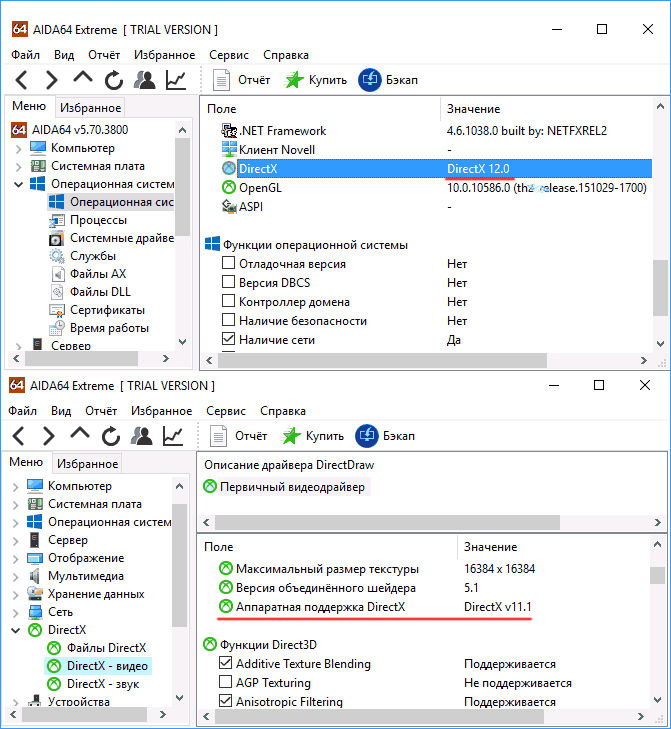
Ale nawet w tym przypadku musisz najpierw upewnić się, że graficzny akcelerator obsługuje opcję API zainstalowaną w systemie Windows.
W trzeciej części najciekawsze dane są opublikowane w podsekcji DirectX - wideo - są to cechy interfejsu wyświetlania trzech obiektów wymiarowych. Funkcje, które są szczególnie ważne w grach komputerowych, w których trzy -wymiar wizualizacji jest standardem, niezależnie od kategorii gry.
Tutaj możesz śledzić wersję sterownika, a także zdolność adaptera wideo do obsługi wersji pakietu bibliotek multimedialnych - niekoniecznie pasują.
GPU-Z
Narzędzie TechPowerup, w przeciwieństwie do AIDA64. Całkowicie za darmo. Oznacza to, że cechy aplikacji nie są wycięte w żadnym z komponentów. Jedyną wadą programu jest nieco chaotyczna prezentacja danych w porównaniu z tą samą AIDA, która komplikuje wizualne postrzeganie informacji.
Wszystko związane z DirectX znajduje się w dwóch blokach czterech (karta graficzna - charakterystyka adaptera wideo i zaawansowana, gdzie istnieje kompatybilność danych API z żelazem).
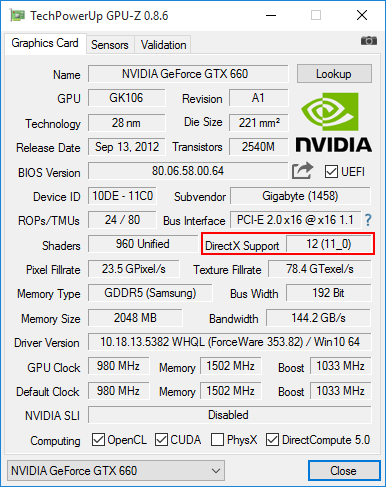
Dowiedz się, która wersja DirectX jest zainstalowana na komputerze, możesz za pośrednictwem bloku karty graficznej. Zaawansowana karta pozwala zobaczyć, jakie możliwości adaptera graficznego w odniesieniu do interfejsów API są w zakresie 9-12.
ASRTA32
Kolejne narzędzie, za pomocą którego możesz zobaczyć wersję Direct X, obecna na komputerze. Istnieje pełna wersja z instalatorem i lekkim przenośnym. Jeśli chcesz tylko określić wersję API, lepiej jest skorzystać z opcji programu, który nie wymaga instalacji.
Wystarczy pobrać narzędzie i uruchomić je, po czym zacznie skanować komputer, aby wyjaśnić skład sprzętu/oprogramowania.
Interfejs ASRTA32 bardzo przypomina AIDA64. Informacje o interesujących nas znajdują się w programie „Program” w podsekcji „Windows”.
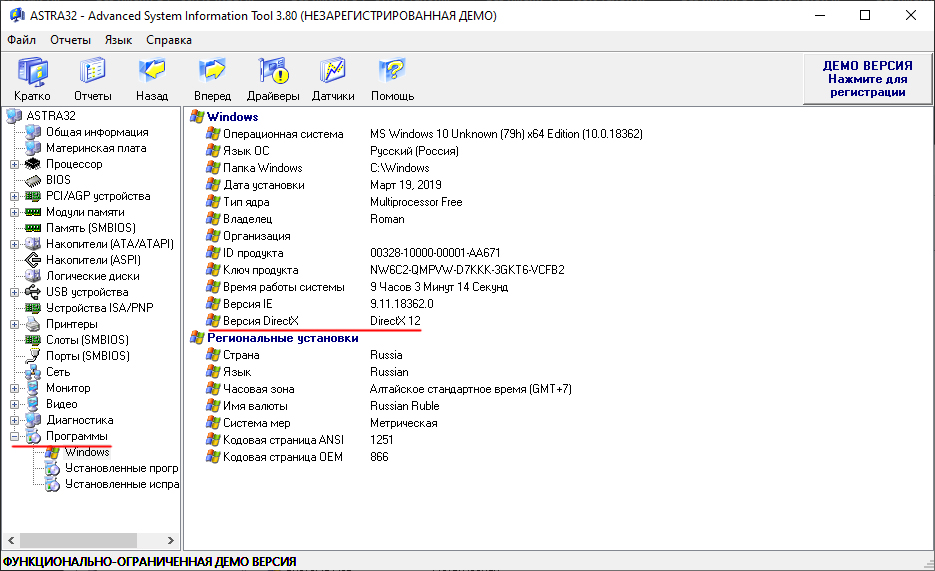
Przeanalizowaliśmy wszystkie sposoby określenia bieżącej wersji biblioteki graficznej bezpośredniej X, a także metody określania kompatybilności pakietu z podsystemem graficznym. Dane te można wykorzystać jako początkowe, aby ustalić, czy musisz zaktualizować bibliotekę w celu rozwiązania problemów z kompatybilnością.
- « Które modele iPhone są kompatybilne z ładowaniem bezprzewodowym
- Sześć sposobów na znalezienie modelu laptopa »

